Рассмотрим алгоритм создания принципиальных схем электрических щитов в программе DDECAD.
Процедура создания однолинейной схемы состоит из заполнения расчетной таблицы и отрисовки в AutoCAD, которая подразделяется на шесть шагов:
- Создание расчетной таблицы;
- Заполнение расчетной таблицы;
- Автоматическая отрисовка однолинейной схемы в программе DDECAD;
- Корректировка схемы (в случае необходимости);
- Дорисовка схем управления;
- Окончательное оформление.
1. Создание расчетной таблицы
Для создания расчетной таблицы в программе DDECAD нужно в Excel нажать на кнопку «Создать щит» или выбрать пункт «Создать щит» в меню «DDECAD». Программа создаст новый файл с расчетной таблицей.
Далее создаём необходимое количество групп при помощи кнопки «Добавить группу» (или аналогичного пункта в меню) на листе «Групповая таблица». Новая группа будет добавлена в конец таблицы перед итоговой суммой. Удалить лишние группы можно с помощью кнопки «Удалить группу». При этом будет удалена группа, которая находится под курсором.
Создаём необходимое количество нагрузок на листе «Таблица нагрузок» при помощи кнопки «Добавить нагрузку».
2. Заполнение расчетной таблицы
2.1. Заполнение установленной мощности
Установленную мощность для каждой группы заполняем на листе «Таблица нагрузок». Более подробно процесс заполнения описан в статье «Зачем нужен лист „Таблица нагрузок“ в расчетных таблицах DDECAD».

2.2. Заполнение основных параметров нагрузок
После того, как ввели установленную мощность группы, указываем коэффициент спроса и cosφ. Указываем кол-во фаз и конкретную фазу, если нагрузка однофазная. Для однофазных нагрузок в столбце «Фаза» выбираем a, b или c. Для трёхфазных нагрузок выбираем abc.
Для равномерного распределение нагрузок по фазам отслеживаем в желтых и фиолетовых ячейках значения расчетного и полного тока в соответствующих столбиках.
После заполнения этих данных для каждой группы мы получим таблицу расчета нагрузок для данного щита. Указываем коэффициент спроса щита в столбце «Кс на щит» и таблица расчета нагрузок принимает окончательный вид.
2.3. Заполнение кодов для отрисовки схемы в AutoCAD
Следующим шагом заполняем коды оборудования и коды нагрузки. Например, необходимо, чтобы на отходящей линии был установлен автомат и УЗО. Данному набору соответствует код «3» из Приложения 2 Руководства пользователя. Указываем число «3» в столбике «Код оборудования» напротив соответствующей группы.
Данная линия питает розетки. Соответственно, из Приложения 1 Руководства пользователя выбираем соответствующий код — «1» — и указываем в столбике «Код нагрузки».
2.4. Выбор автомата отходящей линии
Для каждой отходящей линии выбираем автомат и указываем его характеристики в соответствующих столбиках. В столбиках «Iном» и «Котс» указываем числа (они используются для расчетов). В столбике «Уставка» могут быть указаны числа и буквы. Значения из этих ячеек будут отрисованы в однолинейной схеме в AutoCAD.
Выбираем номинальный ток автомата в соответствии с током нагрузки и указываем это значение в столбце «Iном». Выбираем характеристику отключения автомата и указываем максимальную кратность отключения в столбце «Котс». Например, выбираем автомат с номинальным током 16А с характеристикой «C». Тогда в столбце «Iном» указываем 16, а в столбце «Котс» указываем 10. В столбце «Уставка» указываем C16 или C16A.
2.5. Выбор сечения кабеля
После выбора автоматического выключателя выбираем сечение кабеля и указываем его в столбце «Сечение». Указываем длину в столбце «Длина», число кабелей в столбце «Число кабелей». Выбираем материал проводников и указываем в столбце «Cu-0 | Al-1». Для медный кабелей указываем нуль, для алюминиевых — единицу.
В столбце «Тип» указываем полное наименование кабеля: Число кабелей марку, число и сечение жил. Например, 2х(ВВГнг-LS 5×2,5).
2.6 Проверка выбора автоматов, кабелей и УЗО
После выбора автомата и сечения кабеля программа автоматически произведёт расчет:
- падения напряжения;
- токов короткого замыкания;
- предельной длины, при которой автомат гарантированно отключит ток короткого замыкания;
- токов утечки для проверки выбора УЗО.
Для начала нужно указать в ярко-зелёных ячейках в соответствующих столбцах падение напряжения, токов однофазного и трехфазного замыкания на шинах щита. Основываясь на этих значениях, параметрах автомата и кабеля, программа автоматически вычислит для каждой отходящей линии:
- падение напряжения (на кабеле и суммарное, с учетом падения напряжения в питающей линии);
- токов однофазного и трехфазного короткого замыкания в конце линии;
- предельную длину кабеля данного сечения, которую отключит автомат с выбранными характеристиками;
- ток утечки УЗО (рассчитывается на основе п.7.1.83 ПУЭ).
Проверяем результаты расчетов и корректируем, в случае необходимости, сечения кабелей или характеристики автоматов.
Таблица принимает окончательный вид.

3. Автоматическая отрисовка однолинейной схемы в программе DDECAD
После того, как расчетная таблица полностью заполнена, нажимаем кнопку «Создать схему». Программа отрисует однолинейную схему в AutoCAD. Отрисовка займёт менее минуты.
Однолинейная схема будет отрисована в пространстве Модели и оформлена в пространстве Листа с разбивкой на листы формата А3. Разбивка на листы происходит автоматически. Все листы настроены для печати на встроенный принтер DWG to PDF.pc3.
4. Корректировка схемы
В случае необходимости корректируем или дорисовываем схему под свои нужды. Однолинейная схема отрисовывается с использованием стандартных элементов AutoCAD (линии, полилинии, блоки), поэтому её редактирование не вызовет сложностей даже на компьютере, где DDECAD не установлен.
5. Дорисовка схем управления
Если для однолинейной схемы требуется отрисовка схем управления (схемы управления освещением, схемы управления двигателями, отключение вентиляции при пожаре и пр.), то эти схемы отрисовываются вручную с использованием имеющихся в чертеже блоков и стандартных элементов AutoCAD (линии, полилинии, текст). Также допускается применение собственных блоков.
6. Окончательное оформление
Заполняем блок требований к щиту:
- степень защиты корпуса;
- исполнение (навесной, напольный, встраиваемый);
- материал корпуса (металлический, пластиковый);
- ввод питающих кабелей (снизу или сверху);
- вывод отходящих кабелей (снизу или сверху);
- любые другие требования.
Окончательно оформляем чертеж, заполняем основную надпись (можно настроить заполнение в настройках программы) и схема готова.



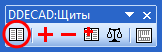
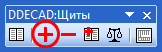
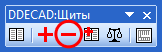







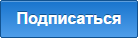
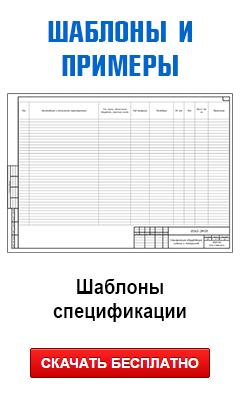








Добавить комментарий